PS 如何画卡通颜料盘
来源:网络收集 点击: 时间:2024-03-06【导读】:
PS 如何画卡通颜料盘?工具/原料more电脑Photoshop CS 6方法/步骤1/8分步阅读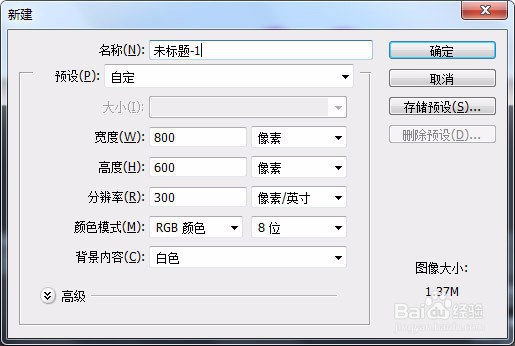 2/8
2/8 3/8
3/8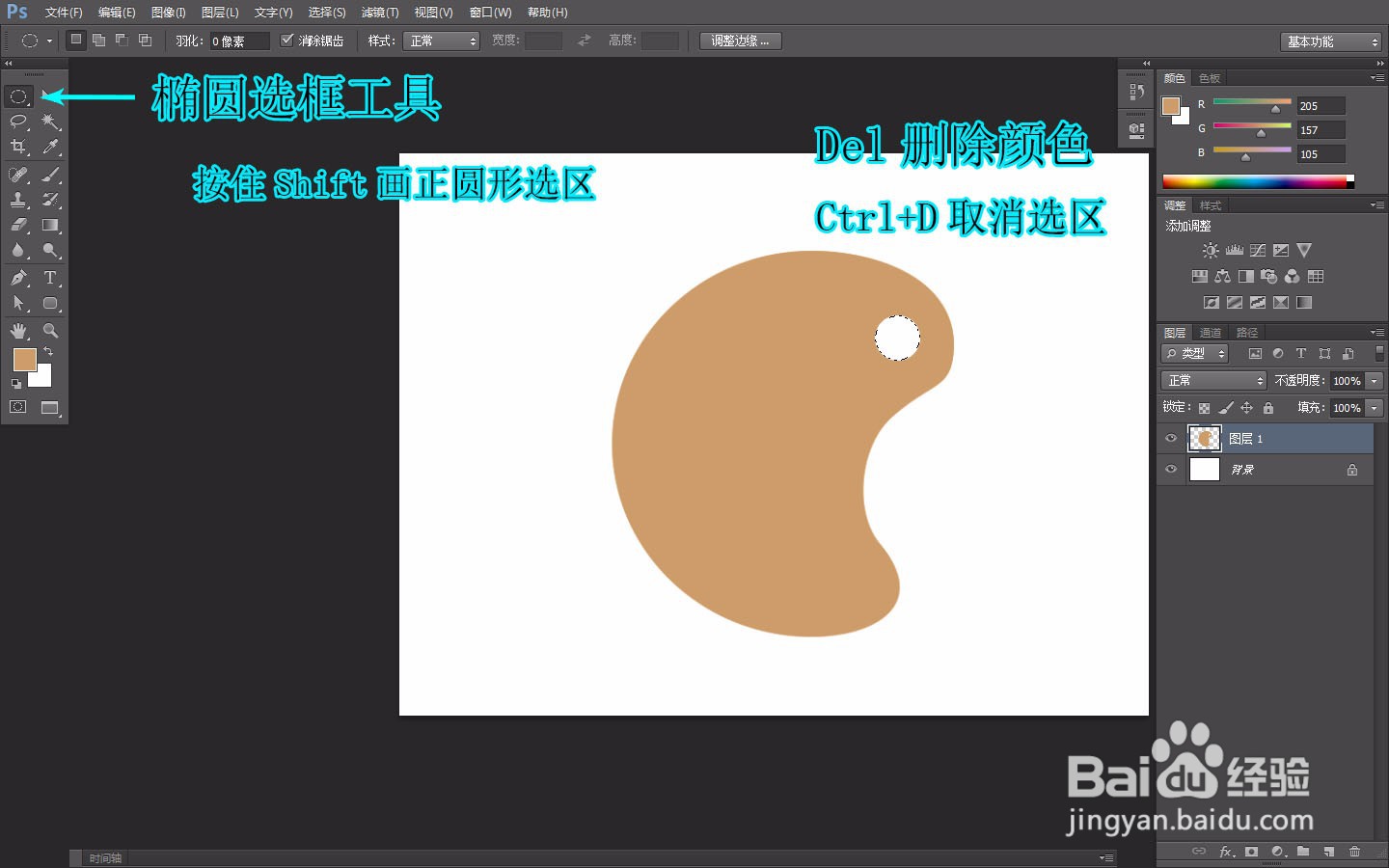 4/8
4/8 5/8
5/8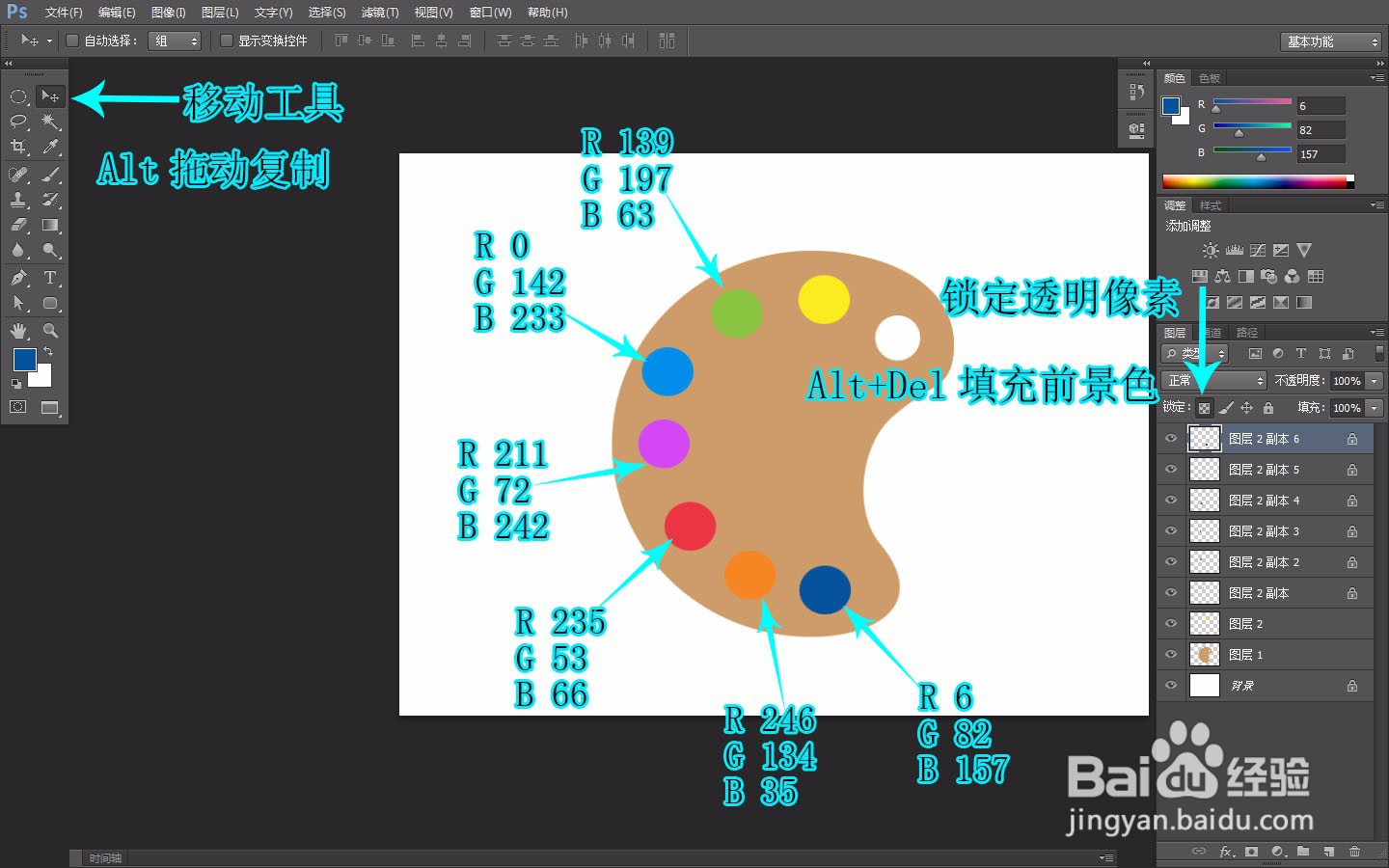 6/8
6/8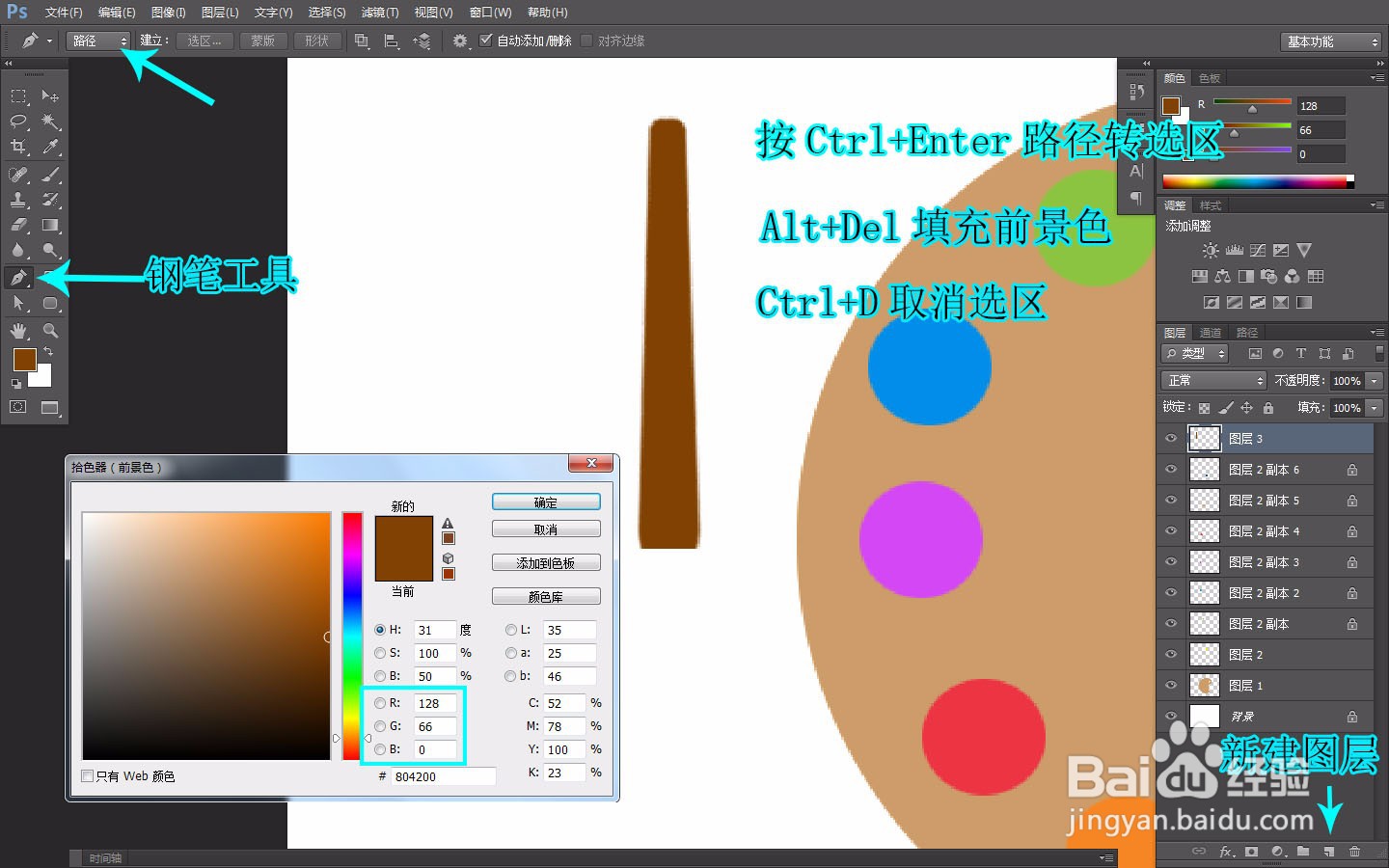
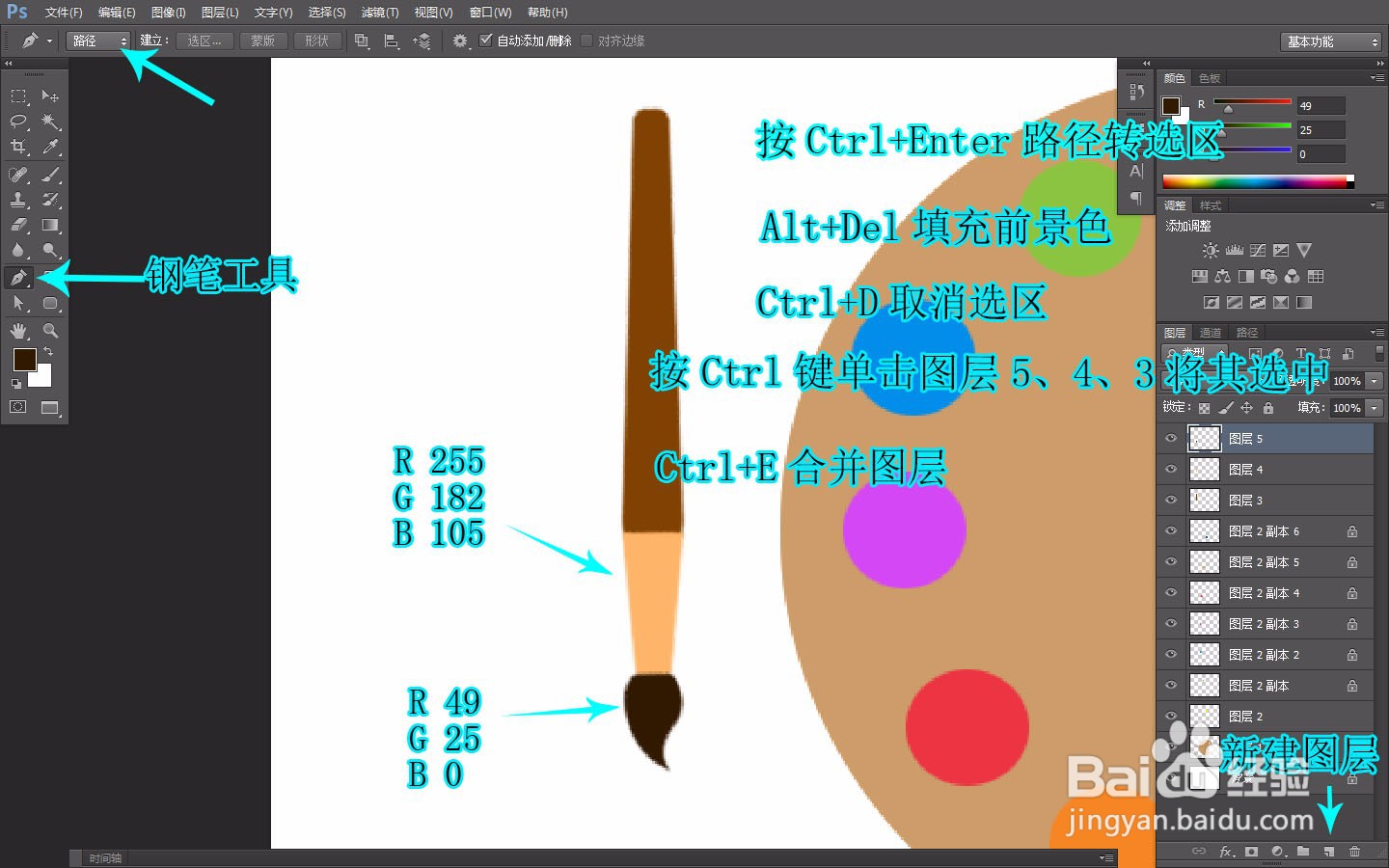 7/8
7/8 8/8
8/8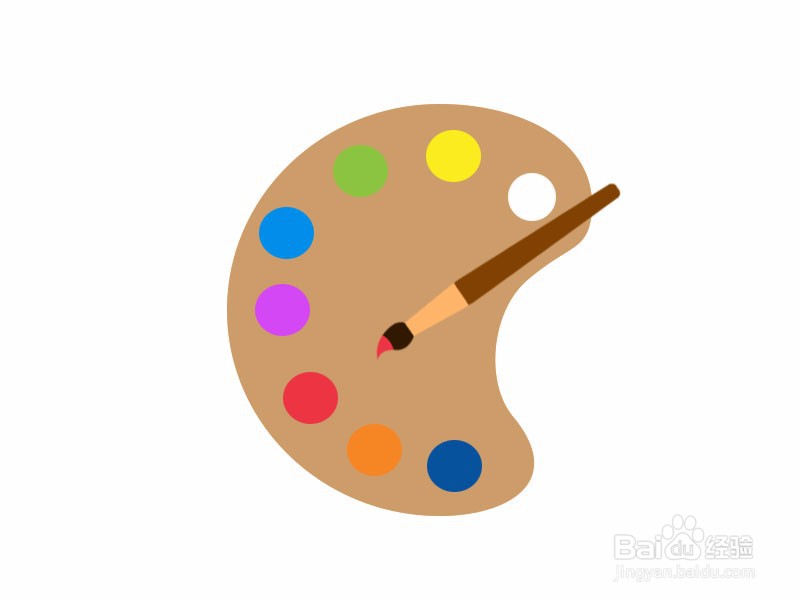 PS画卡通颜料盘
PS画卡通颜料盘
新建文档如图
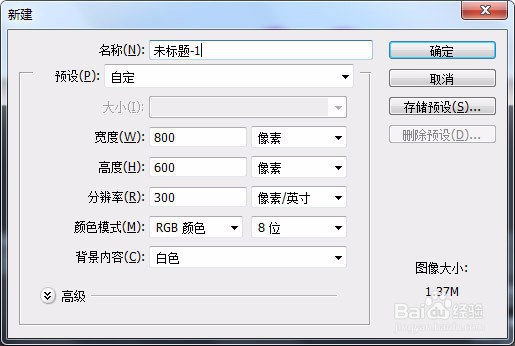 2/8
2/8钢笔工具画颜料盘的路径,新建图层,转为选区,填充颜色并取消选区
 3/8
3/8椭圆选框工具按Shift画正圆形选区,按Del删除颜色并取消选区
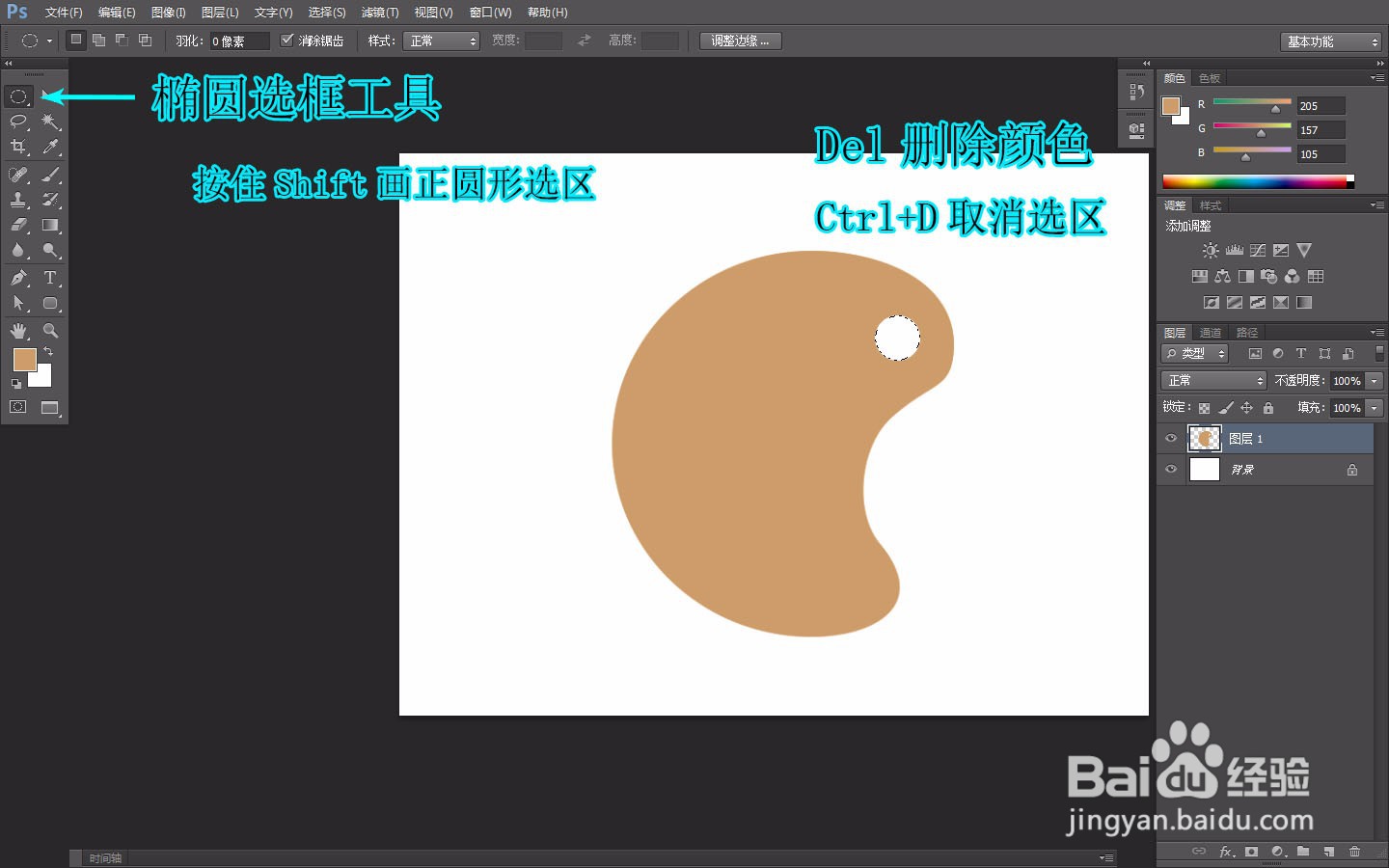 4/8
4/8椭圆选框工具按Shift画正圆形选区,新建图层,填充颜色并取消选区
 5/8
5/8移动工具按Alt拖动复制出其他的图层,将每个复制品图层选中,点击“锁定透明像素”按钮,填充相应的颜色
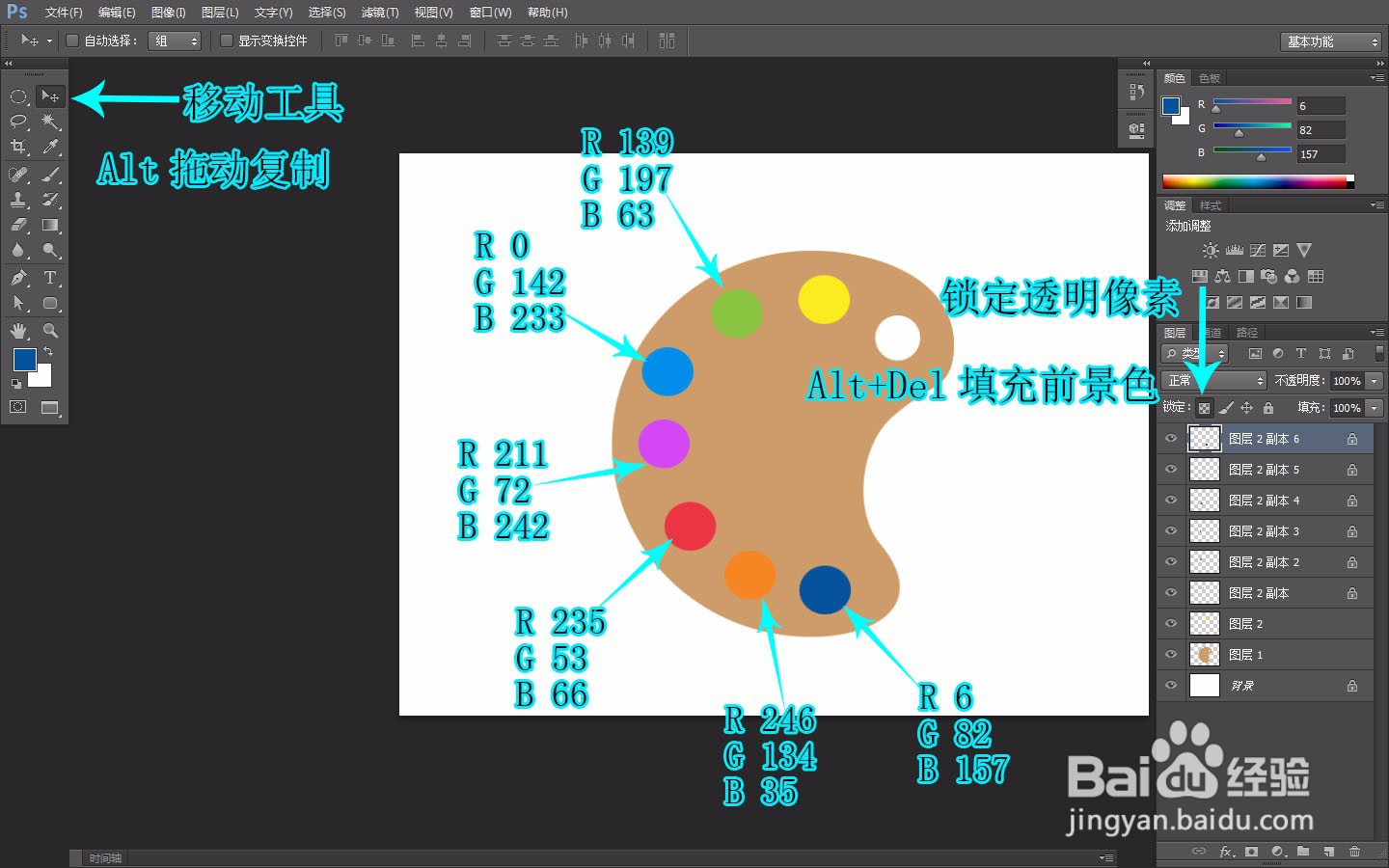 6/8
6/8钢笔工具画出画笔路径,新建图层,转为选区,填充颜色并取消选区,将画笔的图层全部选中,按Ctrl+E合并为一个图层
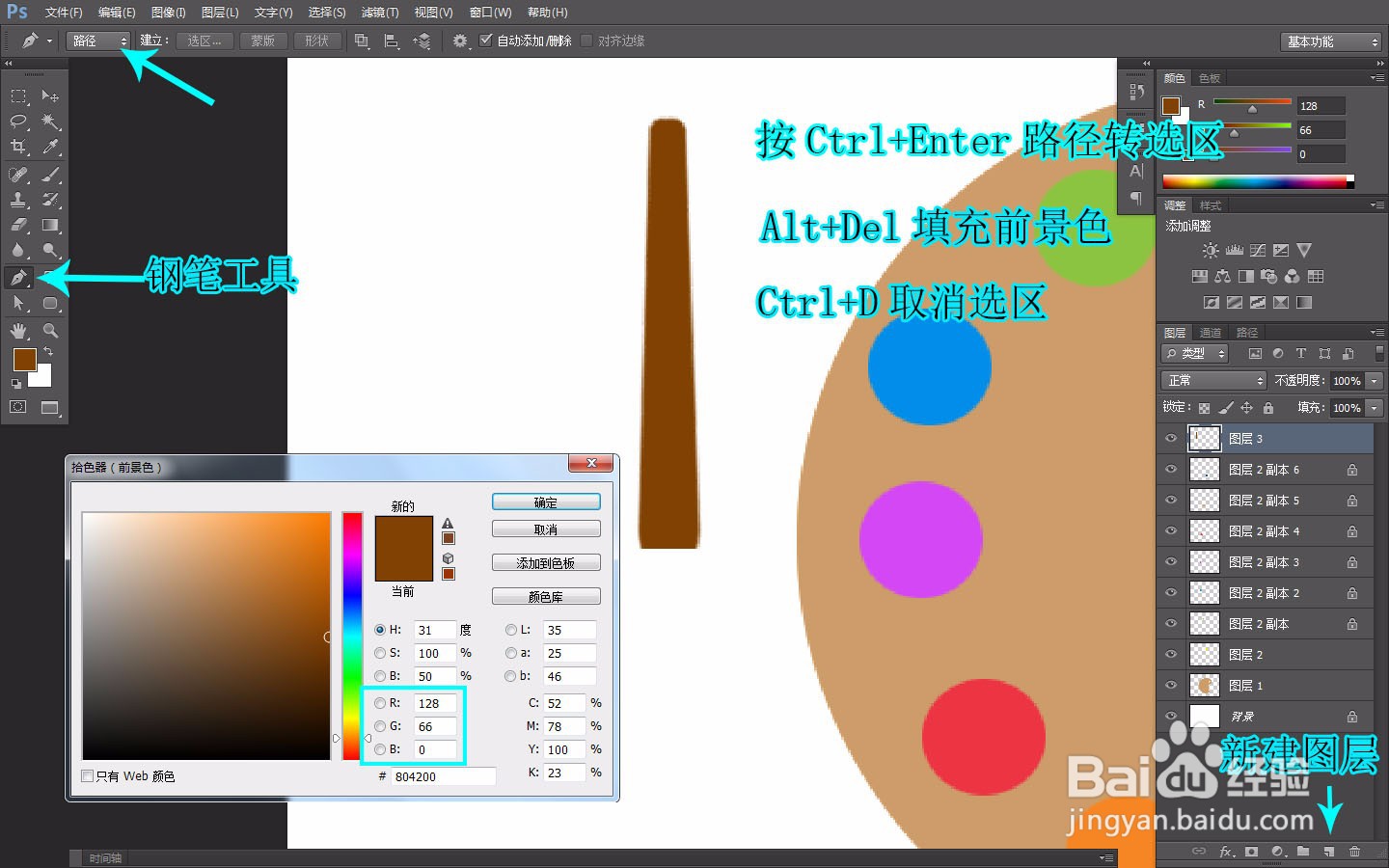
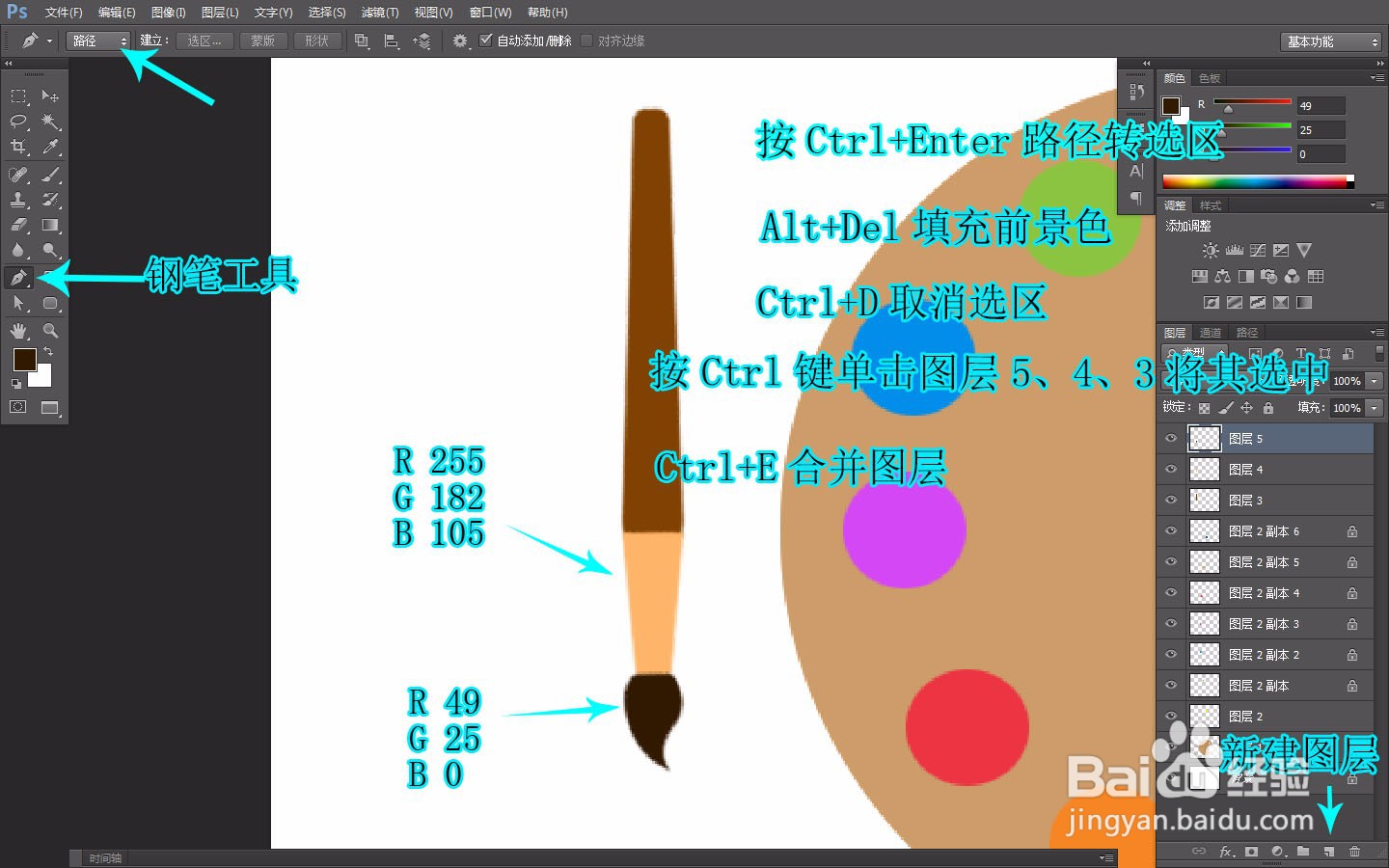 7/8
7/8将合并的画笔按Ctrl+T自由变换旋转,点击“锁定透明像素”按钮,填充颜色并取消选区
 8/8
8/8卡通颜料盘的图像就完成了
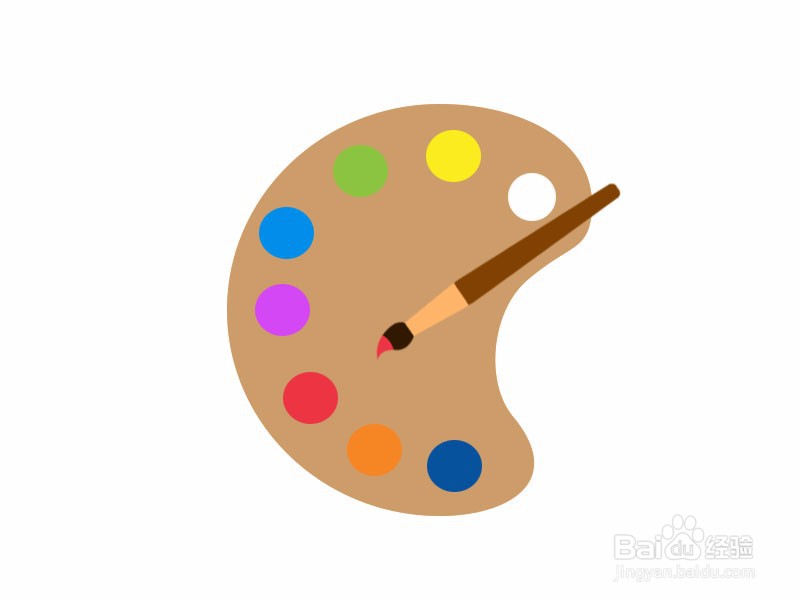 PS画卡通颜料盘
PS画卡通颜料盘 版权声明:
1、本文系转载,版权归原作者所有,旨在传递信息,不代表看本站的观点和立场。
2、本站仅提供信息发布平台,不承担相关法律责任。
3、若侵犯您的版权或隐私,请联系本站管理员删除。
4、文章链接:http://www.ff371.cn/art_263386.html
上一篇:用PS制作花瓣图案
下一篇:PS如何制作“蜡染”的纹理样式
 订阅
订阅